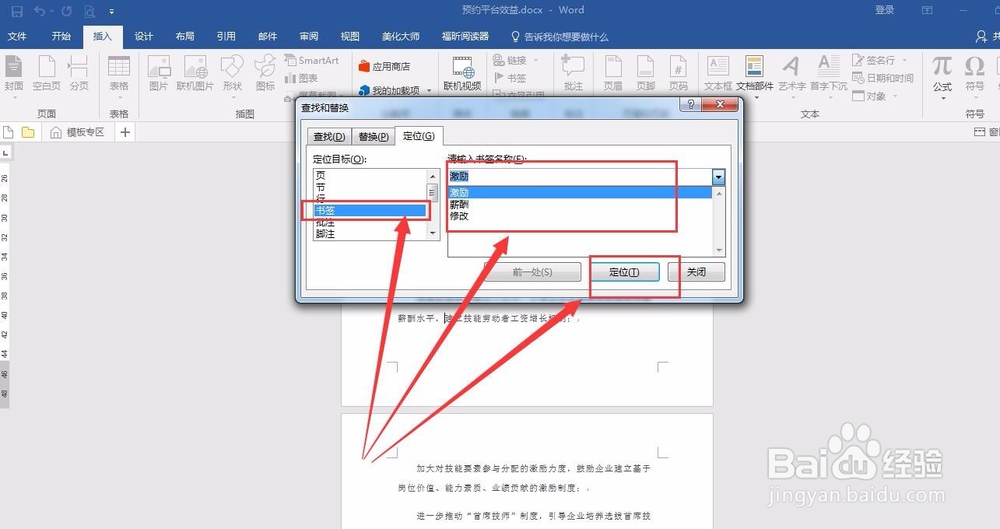1、首先打开需要进行编辑的WORD文档,将鼠标置于需要添加书签的位置。
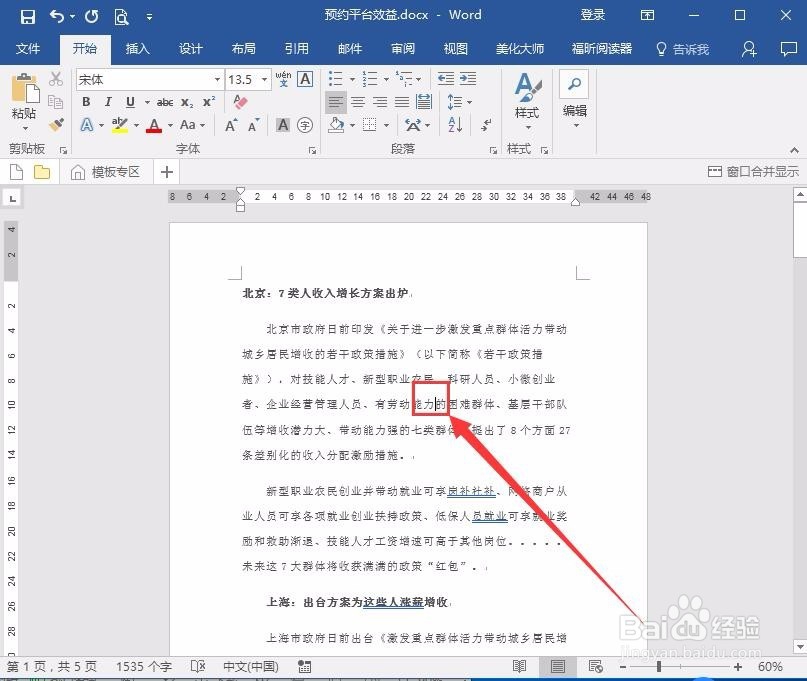
2、接下来依次点击工具栏的插入、书签。
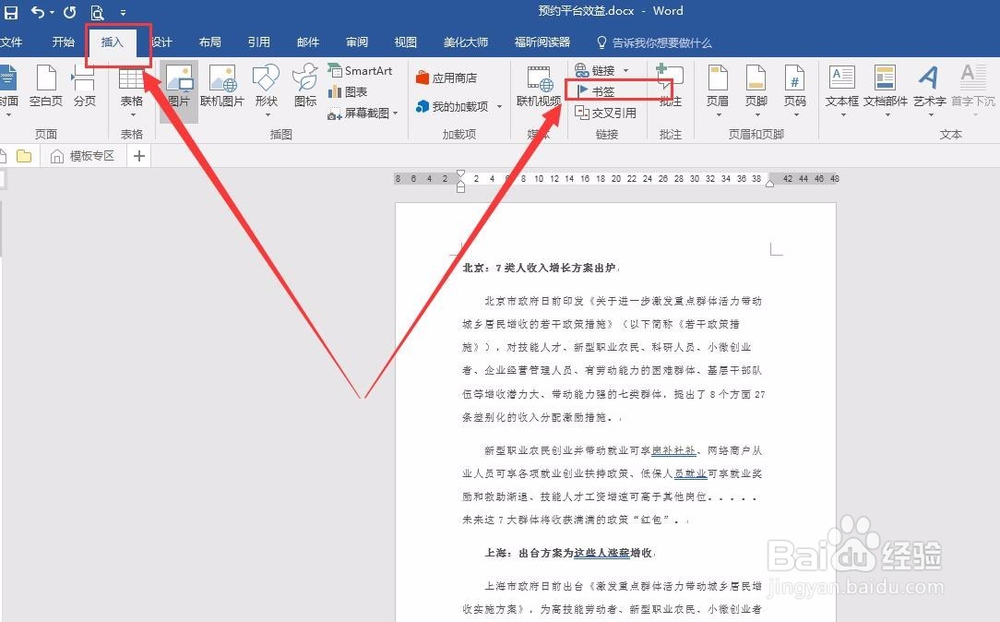
3、在弹出的“书签”弹窗中输入书签名并点击“添加”。
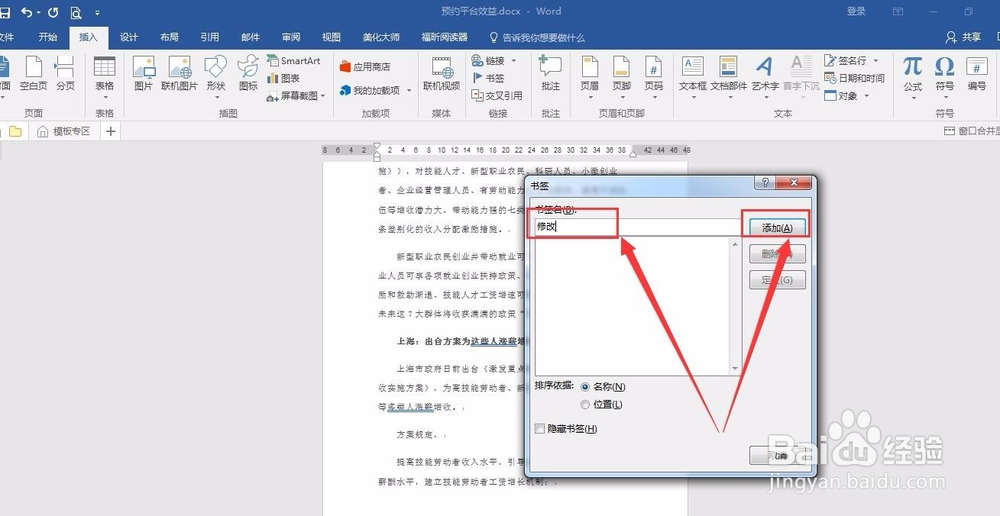
4、下一次如果要使用书签标记的话,依次点击工具栏的插入、书签,选中所需的书签,之后点击“定位”,文档会自动跳转到相应位置。

5、如果书签列表有很多,我们可以按照书签的位置或者书签名称进行排序,方便对书签进行管理。
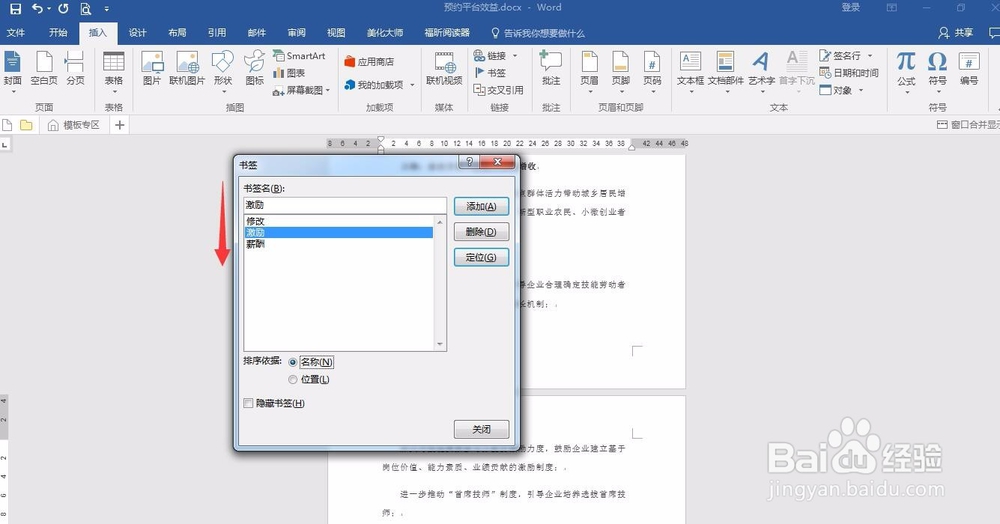
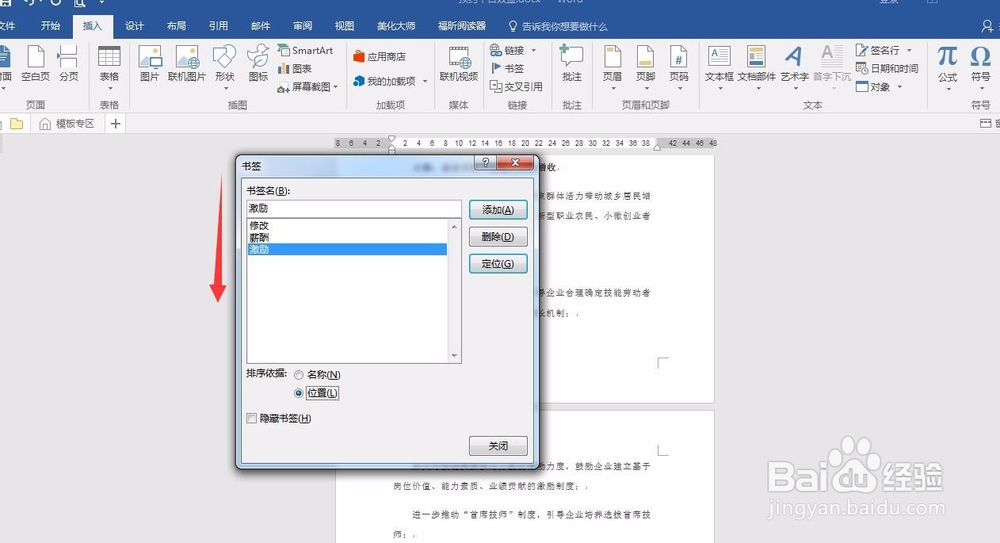
6、如果想要删除书签,则选中书签名,然后点击删除即可。
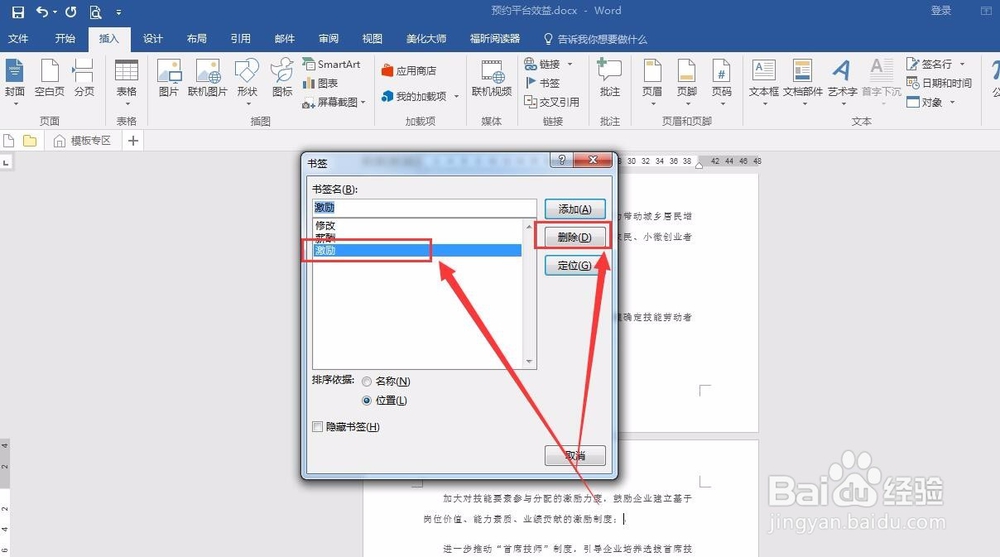
7、如果想要快速调出书签列表,我们可以使用快捷方式Ctrl和G组合按键,在弹出的“查找和替换”弹窗中选择“定位”。我们可以看到在书签名称右侧有下拉菜单,里面有我们添加的所有书签,直接选择书签然后点击“定位”也可以快速定位。